Perfekt für Anfänger
Wie plant man eine Komoot Tour in weniger als 2 Minuten? Das geht mit Waymarkedtrails kinderleicht. Wie du dir deine Tour zum Wandern und Radfahren suchst und dann in weniger als 2 Minuten in Komoot nutzbar machst, zeige ich dir in diesem Video. Durch die wenigen Schritte, die auf diese Weisung zur Tourenplanung mit Komoot nötig sind, ist diese Vorgehensweise perfekt für Anfänger geeignet.
Das brauchst du zur Planung
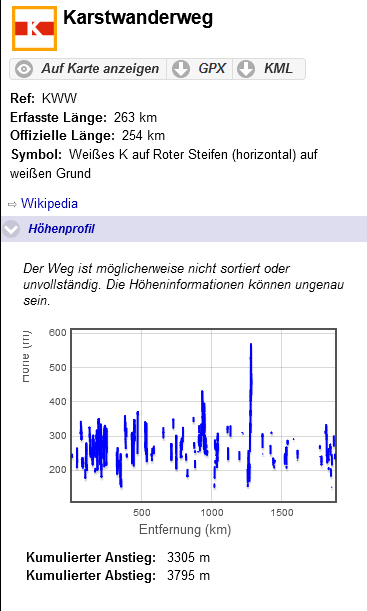 Die Quelle für deine nächste Komoot Tour ist in diesem Beispiel die Internetseite Waymarked Trails. Sie basiert auf dem Kartenprojekt Open Street Map. Auf Waymarked Trails sind offizielle Routen für Wanderer, Radfahrer, Reiter, Skater und Skifahrer gesammelt und dargestellt. Für Wanderer findest du beispielsweise die europäischen Fernwanderwege, Qualitätswanderwege und auch regional ausgeschilderte Wege. Radfahrer können hier die D-Routen suchen, europäische Radfernwege und lokale Radwege. Die Routen sind auf der Karte farblich hervorgehoben und mit ihrem jeweiligen Wegezeichen markiert. Klickst du auf einen der Wege, werden dir am rechten Bildrand der Name und das Wegesymbol, die Länge des Wegs und das Höhenprofil angezeigt(siehe Foto). Außerdem werden die Tracks zum Download angeboten. Hin und wieder kommt es vor, dass ein Weg nicht vollständig erfasst ist.
Die Quelle für deine nächste Komoot Tour ist in diesem Beispiel die Internetseite Waymarked Trails. Sie basiert auf dem Kartenprojekt Open Street Map. Auf Waymarked Trails sind offizielle Routen für Wanderer, Radfahrer, Reiter, Skater und Skifahrer gesammelt und dargestellt. Für Wanderer findest du beispielsweise die europäischen Fernwanderwege, Qualitätswanderwege und auch regional ausgeschilderte Wege. Radfahrer können hier die D-Routen suchen, europäische Radfernwege und lokale Radwege. Die Routen sind auf der Karte farblich hervorgehoben und mit ihrem jeweiligen Wegezeichen markiert. Klickst du auf einen der Wege, werden dir am rechten Bildrand der Name und das Wegesymbol, die Länge des Wegs und das Höhenprofil angezeigt(siehe Foto). Außerdem werden die Tracks zum Download angeboten. Hin und wieder kommt es vor, dass ein Weg nicht vollständig erfasst ist.
Damit hast du schon beinahe alles zusammen, was du für deine 2-Minuten-Planung in Komoot brauchst. Es fehlen noch Komoot und natürlich der Name des Wegs, den du planen möchtest.
Und so geht's
Waymarked Trails bietet neben der visuellen Suche auch eine Suche mit Stichworten an. Gib den Namen deines gesuchten Wegs unten links in das Suchfeld ein und drücke die Enter-Taste. Rechts werden dir die Suchergebnisse angezeigt. Wähle daraus den von dir gesuchten Weg. Du erhältst eine Wegevorschau, wie im Foto gezeigt und zusätzlich wird der Weg auf der Karte gelb markiert. Lade dir die GPX-Datei des Wegs herunter. Sollte nur eine KML-Datei verfügbar sein, musst du diese mit einem anderen Programm noch in eine GPX-Datei konvertieren, denn in Komoot kannst du keine KML-Dateien importieren.
Du hast jetzt die GPX-Datei, die du zur Planung in Komoot benötigst. Im Hauptmenü von Komoot hast du ganz oben die horizontale dunkelgraue Leiste. Neben der Glocke befindet sich ein Plus-Symbol. Klicke darauf und wähle GPS-Datei importieren. Wähle dann "Datei hochladen" und gehe in deinen Downloadordner. Dort sollte die heruntergeladene Datei aus Waymarked Trails liegen. Lade diese Datei zu Komoot hoch. Importiere sie als geplante Tour. Klicke nach dem Import auf weiter. Wenn du Komoot Premium hast, kannst du dann noch zwischen einer durchgehenden und einer Mehrtagestour wählen. Verlaufen Teile des Weges, den du von Waymarked Trails geholt hast, nicht auf Wegen der Komoot-Karte, kannst du den Weg entweder anpassen lassen oder folgst der Originalroute. In diesem Fall werden auf nicht bekannte Wegen Off-Grid Abschnitte angelegt. Klicke dann auf "Speichern". Vergebe der geplanten Tour noch einen Namen und lade gern Freunde zur Tour ein. Mit einem Klick auf "Fertig" hast du die Planung deiner Komoot Tour bereits abgeschlossen und du kannst sie sofort zur Navigation verwenden. Hat das überhaupt 2 Minuten bei dir gedauert? Mit etwas Erfahrung wirst du sicher deutlich schneller sein.
Alle Sportarten
Mein Beispiel hat eine Wandertour gezeigt. Natürlich kannst du die Planung auch für die anderen Sportarten ausführen. Manchmal sind die Dateien auf Waymarked Trails nicht zur Planung geeignet. Dann wird z.B. ein Zick-Zack-Weg erzeugt. Mit etwas Mühe lassen sich auch solche Ergebnisse noch in eine nutzbare Tour umwandeln. Fehlt dir die Erfahrung oder die Lust dazu, hole dir die Tour aus einer anderen Quelle.
Mehrtagestouren
Wenn du eine Mehrtagestour importieren willst, geht das am leichtesten mit Komoot Premium. Wenn du kein Komoot Premium nutzt, empfiehlt es sich, sehr lange Touren vorher in kleinere Etappen zu teilen und diese einzeln hochzuladen. Um eine sehr lange Tour in kleine Etappen zu teilen, eignet sich beispielsweise das kostenlose Programm Garmin BaseCamp.
Die vollständige Anleitung zur Planung einer Komoot Tour in weniger als 2 Minuten siehst du im folgenden Video.
Mit * gekennzeichnete Links sind Affiliate-Links. Du bezahlst dort nicht mehr, aber wir bekommen eine kleine Provision und du kannst so die Arbeit auf dieser Seite unterstützen.










